Philips CT3508/CBQSA0TH, CT3508/BRCUAMHC, CT3508/BRCCAMCN, CT3508/ASHSA0BE, CT3508/ASFSAMRH User Manual [es]
...

Descubra su teléfono
discrepancia entre este manual de instrucciones y el
producto descrito.
Pantalla
Tecla de descolgar
* Opcional, la cámara es un accesorio que no está incluido
en el paquete estándar y se vende por separado.
Philips se esfuerza continuamente por mejorar sus productos. Debido a ello, Philips se reserva el derecho a revisar este manual de instrucciones o modificarlo en
cualquier momento sin previo aviso. Philips proporciona este manual de instrucciones en la versión actual y
no acepta, excepto en lo requerido por las leyes aplicables, responsabilidad por cualquier error, omisión o
(
y Wap
Cámara* y
m
tecla
Teclado
Te c l a d e n av e-
Tecla de colgar y
)
Tecla C
gación y
apagado/
encendido
Micrófono
,
Cómo...
Encender y apagar el
teléfono
Introducir el código
PIN
Mantenga pulsado
Introduzca su código PIN
utilizando el teclado y pulse
,
Realizar una llamada
Responder a una llama-daPulse
Ajustar el volumen de
conversación
Cambiar el volumen del
timbre
Finalizar una llamada
Introduzca el número de
teléfono en el teclado y
pulse
el teléfono.
Pulse +o- durante la llamada.
Pulse < o > en espera y a
continuación
Pulse
)
o # para confirmar.
(
para llamar.
(
cuando suene
+
o -.
)
.
.
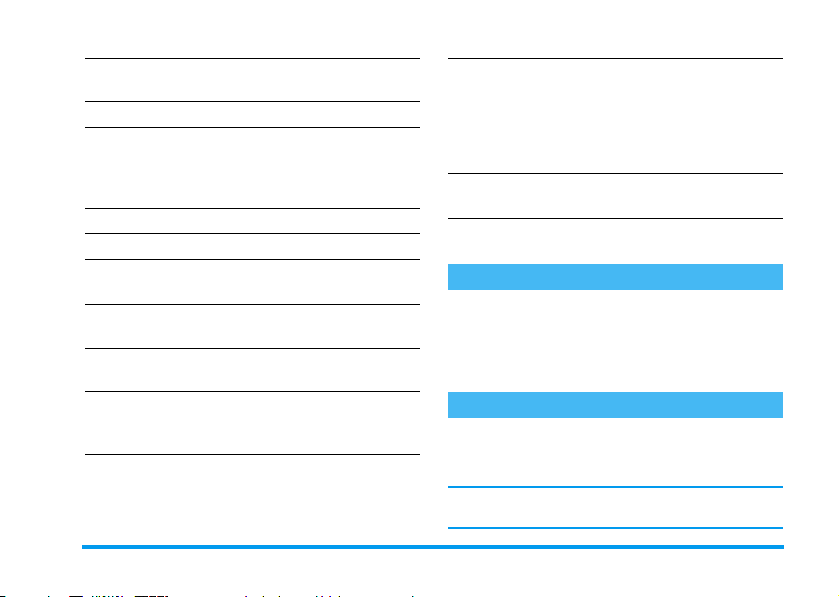
Acceder al menú principal
Acceder a la Agenda
Utilizar la Agenda
Acceder a Lista llamadas
Vol ver a l men ú a n t eri or
Volver a la pantalla de
espera
Bloquear y desbloquear
el teclado
Visualizar la última llamada realizada
Cambiar el idioma
Descubra su teléfono
Pulse , en espera.
Pulse - en espera.
Navegue por la lista pulsan-
+o -
do
para llamar al nombre seleccionado.
Pulse + en espera.
c
Pulse
Mantenga pulsado
Mantenga pulsado
cuando esté en espera.
(
Pulse
Mantenga pulsado 0,
+
pulse
o - para seleccionar
el idioma y pulse
y pulse
.
c
en espera.
,
(
c
.
Acceder a una función
del menú
Activar una Tec la s de
voz
programada
Lanzar una sesión WA P
.
Eventos
Algunos eventos pueden modificar la pantalla en modo
de espera (llamada perdida, nuevo mensaje, etc.). Pulse
,
para acceder al menú correspondiente o mantenga
c
pulsado
espera.
durante unos segundos para volver a en
Pulse ,, pulse <o > para
seleccionar una función y, a
continuación, pulse
para acceder al submenú.
Repita lo anterior hasta encontrar la función deseada.
Mantenga pulsada la tecla
,
.
Mantenga pulsado
El carrusel
Un carrusel es un bucle circular de iconos que se muestra en la pantalla, en el que cada icono representa una
función u opción utilizada para manejar su teléfono.
No todos los iconos aparecen en la pantalla; los ocultos
aparecen al desplazarse con < o >.
(
,
.

Para acceder al carrusel principal, pulse , en espera.
<
Pulse
(sentido contrario a las agujas del reloj) o
(sentido de las agujas del reloj) y pulse, cuando se
seleccione la función u opción deseada, o
cancelar. A continuación, aparecerá otro subcarrusel o
lista.
Al pulsar + o - alternará entre dos opciones, como Activar/Desactivar, Encender/Apagar, Aumentar/Disminuir un valor, etc.
Navegue por los carruseles y las listas hasta alcanzar la
función u opción deseada. Cuando navegue por una
lista, una barra de desplazamiento situada en la parte
derecha de la pantalla le mostrará su posición actual en
la lista. Con la tecla de navegación, puede seleccionar o
ajustar todas las funciones de su teléfono tal y como se
describe en el capítulo correspondiente de este manual
de instrucciones.
c
para
Descubra su teléfono
>

Índice
1. Primeros pasos .................................. 5
Inserción de la tarjeta SIM ..............................5
Encendido del teléfono ....................................5
Ajuste de fecha y hora .....................................6
Copia de la agenda SIM ...................................6
Carga de la batería ............................................6
2. Funciones principales ....................... 8
Acceder y consultar la agenda .......................8
Realizar una llamada .........................................8
Responder y finalizar una llamada .................8
Cambiar el timbre .............................................8
Bloquear y desbloquear el teclado ................9
Activar el modo Silencio .................................9
Activar la vibración ...........................................9
Visualizar su número de teléfono móvil ......9
Ajustar el volumen del auricular ...................9
Voz - Activar el micrófono .......................... 10
Mute - Desactivar el micrófono ................. 10
Grabar conversación ..................................... 10
Borrar la lista de llamadas ............................ 10
Borrar la lista SMS ......................................... 10
Borrar la agenda ............................................. 11
Desplazarse rápidamente por una lista ..... 11
Otras funciones durante la llamada ........... 11
3. Árbol de menú ............................... 12
4. Mensajes multimedia ..................... 15
Crear un MMS .................................................15
Seleccionar los destinatarios ..................15
Diseñar su mensaje ..............................15
Acceder a las opciones ...........................16
Enviar su mensaje ...............................17
Recibir un MMS ...............................................18
Descargar y reproducir un MMS ..........18
Obtener y almacenar adjuntos ..............19
Gestionar carpetas .........................................19
Ajustes ..............................................................20
Cuenta de red .....................................20
Red .....................................................20
Centro MMS ......................................21
Dirección ............................................21
Puerto .................................................21
Ajustes aplicación ................................21
5. Introducción de texto
o números ....................................... 23
Introducción de texto T9 ® ......................... 23
Qué es? ...............................................23
Cómo utilizarlo? ..................................23
Introducción de texto básica .......................24
6. Agenda .............................................. 25
Agenda en tarjeta SIM ...................................25
Índice 1

Agenda en el teléfono ................................... 26
Añadir nombres a la agenda ........................ 26
En la tarjeta SIM ................................26
En el teléfono ......................................26
Añadir un registro en la agenda
del teléfono .......................................... 27
Núm. propios ...................................... 27
FotoCall: Mira quién te llama ...................... 27
Editar y gestionar nombres .......................... 28
En la tarjeta SIM ................................28
En el teléfono ......................................29
Realizar llamadas ............................................ 30
Número de emergencia ........................30
Otros números .....................................31
7. Ajustes .............................................. 32
Sonidos .............................................................32
Silencioso ............................................32
Volumen timbre ..................................32
Tipos timbre .......................................32
Timbre mensajes .................................32
Ecualizador ........................................32
Tono teclado ....................................... 33
Alertas sonoras .....................................33
Vibración ...........................................33
Pantalla .............................................................. 33
Salvapantallas .....................................33
Animaciones .......................................34
Contraste ............................................ 34
Retroiluminación ................................ 34
Fondo pantalla ................................... 34
Hot keys (Teclas de acceso directo) .........35
Teclas de voz ...................................................37
Marcación voz .................................................38
Seguridad ..........................................................38
Bloqueo teclado .................................. 38
Nombres públicos ............................... 39
Llamadas bloqueadas .......................... 39
Cambiar código .................................. 40
Protección PIN ................................... 40
Red .....................................................................40
GPRS adjuntado ................................ 40
Re-conexión ........................................ 41
Lista preferida .................................... 41
Parámetros ......................................... 41
Día y hora ........................................................43
Visualizar hora .................................. 43
Ajustar fecha ...................................... 43
Formato fecha .................................... 43
Zona horaria ...................................... 43
Ahorro energía .................................... 43
Ajustar hora ....................................... 43
Idioma ................................................................44
Perfiles ...............................................................44
8. Mensajes ...........................................46
SMS ....................................................................46
Enviar un SMS .................................. 46
2 Índice

Leer SMS ...........................................47
Ajustes SMS ........................................48
Guardar SMS .....................................49
E-mail (Correo electrónico) ........................ 49
Ajustes ................................................50
Escribir y enviar correo ........................ 52
Recibir y leer correo electrónico ............. 54
Mensaje de difusión ....................................... 58
Mensaje rápido ............................................... 58
9. Multimedia ........................................59
Album imágenes ............................................. 59
Album de sonidos .......................................... 59
Demostración ................................................. 60
Estado memoria ............................................. 60
Grabar sonido ................................................. 61
10. Juegos y aplicaciones ....................62
Euro conversor .............................................. 62
Calculadora ..................................................... 62
Despertador .................................................... 62
Organizador .................................................... 63
Crear un nuevo evento .........................63
Modificar un evento ............................63
Juego ladrillos .................................................. 65
11. Información de llamada ...............66
Ajuste llamada ................................................. 66
Desviar llamada .................................. 66
Buzones ..............................................66
Auto rellamada ...................................67
Teclas contestar ...................................67
Llamada en espera ...............................67
Identificación ......................................67
Lista llamadas ...................................................67
Lista llamadas .....................................68
Actualizar ...........................................68
Contadores ......................................................68
Contador GSM ...................................68
Contador GPRS ..................................69
12. WAP ............................................... 70
Servicios Internet ...........................................70
Iniciar una sesión WAP .......................70
Finalizar una sesión WAP ...................70
Página de inicio ..................................70
Marcadores .........................................71
Introducir dirección .............................71
Ajustes ................................................72
Mensajes de WAP ................................73
Opciones ..........................................................74
Página de inicio ................................. 74
Atrás .................................................. 74
Adelante ............................................ 74
Actualizar .......................................... 74
Guardar como página inicio ............... 74
Guardar como... ..................................75
Salir ...................................................75
Recibir una llamada ............................75
Índice 3
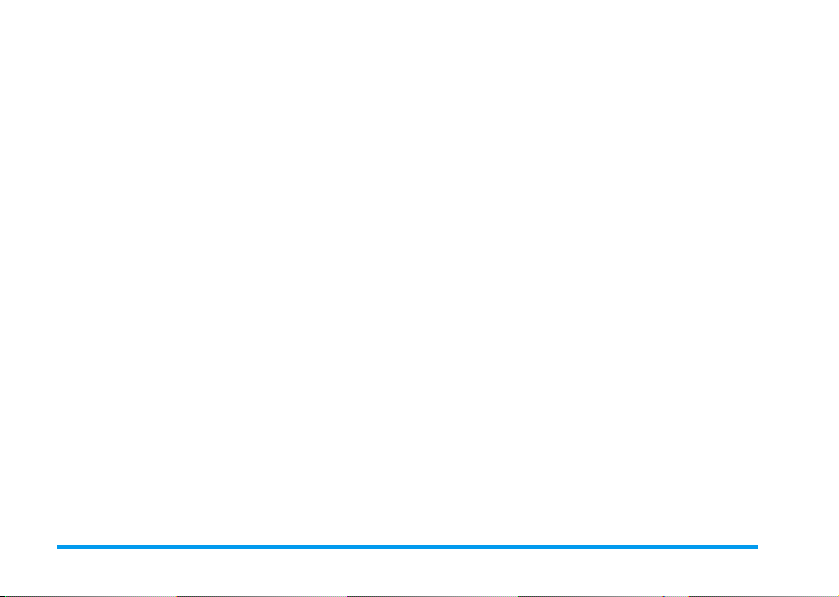
13. Servicios del operador ................ 76
Cadenas GSM .................................................. 76
Tonos DTMF ................................................... 76
Realizar una segunda llamada ...................... 77
Responder a una segunda llamada ............. 78
Responder a una tercera llamada ............... 78
Llamada en conferencia ................................ 79
Transferencia de llamada explícita ............. 79
14. Tomar fotografías ........................ 80
Utilizar la cámara ........................................... 80
Cómo... ..............................................80
Conectar la cámara .............................81
Fotografiar ....................................................... 81
Principios generales ..............................81
Tomar una fotografía ..........................82
Revisar las fotografías ........................... 83
Recibir una llamada ........................... 83
Realizar una llamada ......................... 83
Ajustes ..............................................................84
Modo color ......................................... 84
Modo cámara ..................................... 84
Sonidos .............................................. 84
Resolución de imagen .......................... 84
Calidad imagen .................................. 84
Temporizador automático ................... 84
Precausiones ........................................85
Solución de problemas ...................... 89
Iconos y símbolos ...............................92
Accesorios originales Philips ............93
Declaración de conformidad ............94
4 Índice
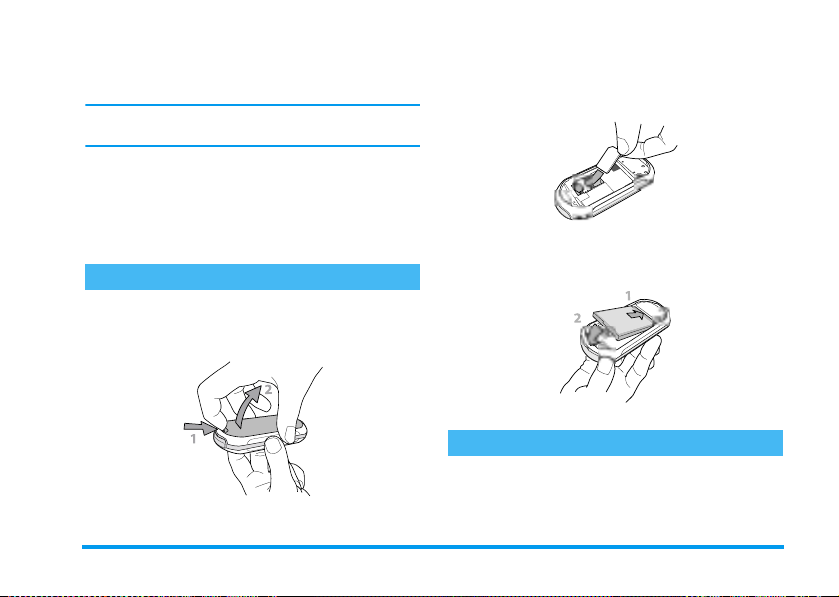
2.
1 • Primeros pasos
Antes de utilizar su teléfono, lea las instrucciones de seguridad de la sección ”Precauciones”.
Para utilizar su teléfono debe introducir una tarjeta
SIM válida suministrada por su operador GSM o vendedor. La tarjeta SIM contiene su tipo de contrato, su
número de móvil y una memoria en la que puede memorizar números de teléfono y mensajes. (consulte
“Agenda” página 25).
Inserción de la tarjeta SIM
1.
Presione sobre los dos botones de cada lado de la
tapa trasera de su teléfono como se muestra a continuación y retírela.
Retire la tarjeta SIM de su soporte e insértela en la
ranura correspondiente, debajo del soporte metálico de fijación, hasta que haga tope.
3.
Deslice la batería en su ranura, con los conectores
metálicos hacia abajo, hasta que haga tope. A continuación, fíjela empujando hacia abajo
4.
Coloque de nuevo la tapa trasera de su teléfono.
Encendido del teléfono
1.
Para encender el teléfono, pulse la tecla
2.
Al encender el teléfono se le pedirá que introduzca el código PIN, un código secreto de 4 a 8
dígitos de su tarjeta SIM para protegerlo de usos
Primeros pasos 5
)
.

indebidos. Está preconfigurado y su operador o
vendedor se lo habrán comunicado. Para personalizar el código PIN, consulte la página 40.
Si introduce un código PIN incorrecto 3 veces seguidas,
la tarjeta SIM se bloqueará. Para desbloquearla, deberá solicitar el código PUK a su operador.
3.
Introduzca su código PIN. Si se equivoca, pulse
c
. A continuación, confirme pulsando ,o
#
.
Ajuste de fecha y hora
Cuando encienda por primera vez el teléfono, le pedirá
que ajuste la fecha. Pu lse las teclas numéricas adecuadas
c
(pulse
pulse
para ajustar la hora.
Para todas las opciones de fecha y hora, consulte la
página 43.
para borrar un número) y, a continuación,
,
para validar. Proceda de la misma manera
Si anteriormente tenía un teléfono móvil y está utilizando la misma tarjeta SIM, la tarjeta podría contener
toda o parte de su agenda actual. El teléfono móvil la
detecta y un mensaje le pregunta si desea copiar su
agenda SIM en la agenda integrada. Pulse
cancelar o
Tanto si acepta como si abandona o cancela la copia, la
agenda localizada en su teléfono se ajusta siempre de
modo automático como su agenda por defecto. Para
volver a la agenda SIM, pulse
>
,
Ajustes agenda
para aceptar.
>
Selecc. agenda
,
y se leccione
>
c
En tarjeta SIM
para
Agenda
.
Carga de la batería
Su teléfono se alimenta mediante una batería recargable. Una batería nueva está parcialmente cargada y una
alarma le avisará cuando la batería esté baja.
Le recomendamos que no retire la batería con el teléfono encendido: podría perder todos sus ajustes personales
(consulte la página 87).
Copia de la agenda SIM
Si no copia la agenda SIM al encender su teléfono por
primera vez, podrá hacerlo directamente desde el menú
de la agenda (consulte la página 25).
6 Primeros pasos

la carga y se requiere 1 hora y 45 minutos para
recargar completamente su teléfono móvil.
• Cuando las 4 barras están fijas, la batería está
completamente cargada y puede desconectar el
cargador. En función de la red y de las condiciones de uso, dispone de hasta 4 horas de conversación y hasta 320 horas de espera.
La batería no se daña si se deja el cargador conectado
al teléfono aunque esté totalmente cargada. La única
1.
Una vez que la batería y la tapa de la batería estén
colocadas en el teléfono, enchufe el extremo del
conector del cargador (suministrado con el teléfono, en la caja) a la toma de la IZQUIERDA de
la base del teléfono y, a continuación, enchufe el
otro extremo a una toma de corriente de CA de
fácil acceso.
2.
El símbolo de la batería indica el estado de la
carga:
• Durante la carga los 4 indicadores de carga cambian; cada barra representa alrededor del 25% de
forma de desconectar el cargador es desenchufarlo, por
lo cual se debe emplear un a tom a de corriente de CA de
fácil acceso. Puede conectar el cargador a una toma IT
(sólo para Bélgica).
3.
Si no va a utilizar el teléfono durante unos días, le
recomendamos que desconecte la batería.
Puede utilizar el teléfono mientras se está cargando
(tenga en cuenta que la vibración se desactiva cuando
se conecta el cargador). Si la batería está totalmente
descargada, el icono de la batería aparecerá a los 2 o 3
minutos de comenzar la carga.
Primeros pasos 7

2 • Funciones principales
Acceder y consultar la agenda
En espera, pulse-. En función de la
$JHQGD
do que aparece en la pantalla: para más información,
consulte “Agenda” página 25.
Para consultar la agenda durante una llamada, pulse
,
, seleccione
entradas pulsando
veces
te.
Realizar una llamada
1.
En espera, introduzca el número de teléfono utilizando el teclado. Para corregir un error, pulse
c
2.
Pulse
para colgar.
Para realizar llamadas internacionales, introduzca el
signo «+» en lugar del prefijo internacional habitual,
manteniendo pulsado
agenda seleccionada (en la tarjeta SIM o
en el teléfono), puede variar el conteni-
Ve r agenda
c
para volver a la pantalla de llamada entran-
.
(
, pulse, y navegue por las
-o+
. A continuación, pulse dos
para marcar el número y pulse
*
. Para informarse sobre
)
cómo realizar una llamada desde la agenda, consulte
“Agenda” página 25.
Responder y finalizar una llamada
Cuando recibe una llamada, en función de su tipo de
contrato y de si la persona que le llama permite que esta
información se transmita, se mostrará el número entrante. Si el número está memorizado en la agenda seleccionada (consulte la página 25), se mostrará el
nombre correspondiente en lugar del número.
1.
Para responder la llamada, pulse
2.
Para rechazar una llamada, pulse
activada la función “Desviar llamada” (consulte la
página 66), la llamada se desviará a un número o
a un buzón de voz.
3.
Para descolgar, pulse
El teléfono no sonará si está en modo
la p ágina 9). Si ha seleccionado
página 67), puede aceptar una llamada pulsando cualquier tecla (excepto
)
)
).
(
)
.
Silencio
Tec la s c o nt .
.
. Si tiene
(consulte
(consulte la
Cambiar el timbre
1.
Pulse ,, seleccione
timbre
y pulse de nuevo ,.
Ajustes
>
Sonidos
>
Tipos
8 Funciones principales
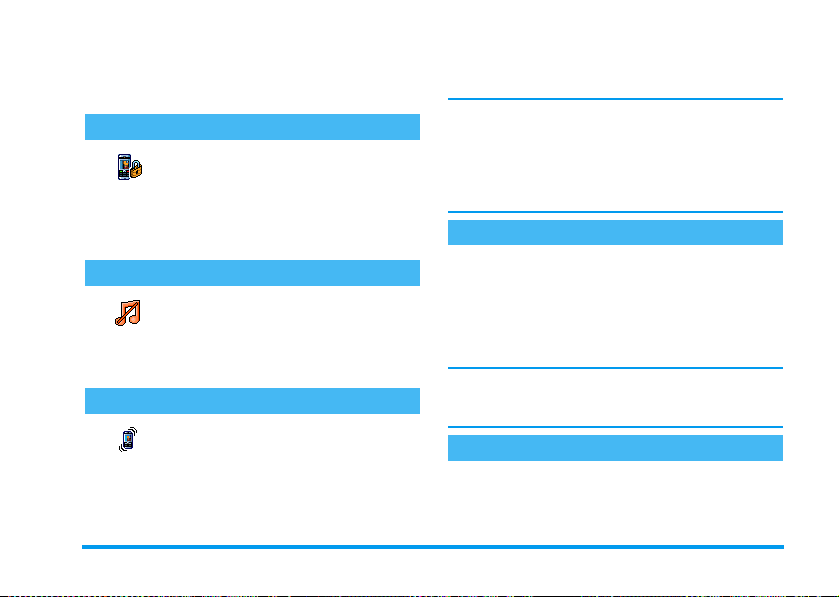
2.
Pulse+o-para seleccionar un timbre de la
lista y, a continuación, pulse
su elección.
,
para confirmar
Bloquear y desbloquear el teclado
Puede bloquear el teclado para evitar
%ORTXHRWHFODGR
sillo). Para bloquear el teclado, mantenga pulsado
c
quear el teclado, mantenga de nuevo pulsado
que se pulsen las teclas accidentalmente
(p. ej., cuando el teléfono esté en su bol-
mientras la pantalla está en espera. Para desblo-
c
Activar el modo Silencio
Si no desea que su teléfono su ene cuando
6LOHQFLRVR
Pulse
pulse
reciba una llamada, puede desactivar el
timbre como se indica a continuación:
,
y seleccione
-
hasta que el volumen se ajuste a
Ajustes
>
Sonidos > Silencioso
Activar
.
Activar la vibración
Si desea que su teléfono vibre cuando re-
9LEUDFLyQ
1.
ciba una llamada, puede activar la vibra-
ción como se indica a continuación:
Pulse ,, seleccione
y pulse ,.
Ajustes
>
Sonidos
>
Vibración
2.
Pulse + o -para seleccionar
y pulse ,para confirmar.
La activación de la vibración no desactiva el timbre . Si
desea silenciarlo y mantener activa la función de vibración, active el modo
teriormente.
La vibración se desactiva automáticamente cuando se
conecta el cargador.
Visualizar su número de teléfono móvil
.
Para visualizar su propio número de teléfono móvil,
-
pulse
cuando esté en espera, seleccione
y, a conti nuac ión, pu lse ,, seleccione
se de nuevo
está memorizado en su tarjeta SIM. De lo contrario, seleccione
y
Nuevo
Si ha me mo riza do su pr opi o n úm ero en la ag en da, pu ede visualizarlo durante una llamada. Consulte “Acceder y consultar la agenda” página 8.
Silencioso
,
. Su número de teléfono se mostrará si
y, a continuación, siga las instrucciones.
Activar
como se ha descrito an-
Ajustar el volumen del auricular
Durante una llamada, pulse + o - para aumentar o disminuir el volumen.
o
Desactivar
Núm. propios
Visualizar
y pul-
Funciones principales 9
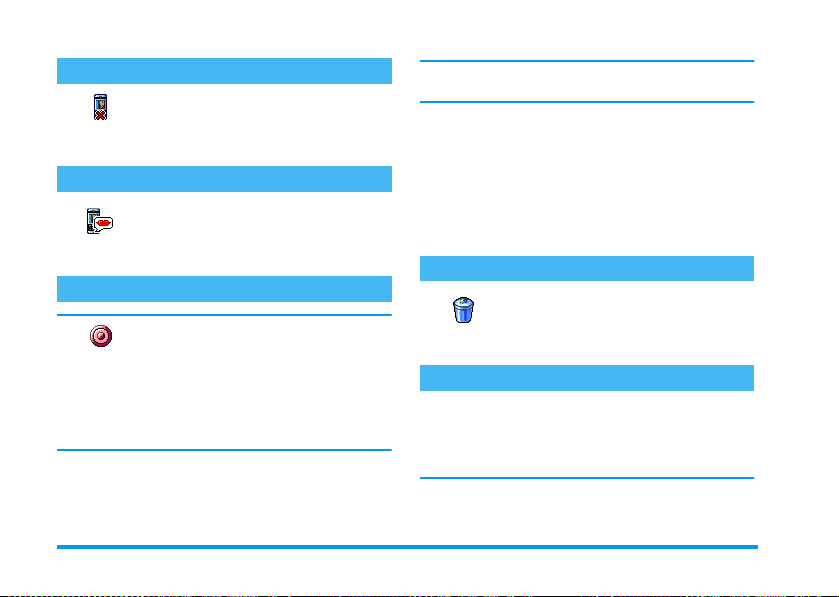
Mute - Desactivar el micrófono
Puede desactivar el micrófono de manera
que su interlocutor no pueda oírle. Du-
0XWH
rante una llamada, pulse
Mute
y confirme pulsando ,.
,
, seleccione
Voz - Activar el micrófono
Para volver a activar el micrófono durante una llamada, pulse
9R]
y confirme pulsando ,. Se activará el
micrófono.
,
, seleccione
Voz
Grabar conversación
En la mayoría de países, la grabación de
*UDEDUFRQYHUV
terlocutor que pretende grabar la conversación que
mantenga y únicamente la grabe si da su co nsentimiento. Debe mantener en privado cualquier grabación. El
tiempo máximo de grabació n disponible es de 1 minuto
(consulte “Grabar sonido” página 61).
Para grabar una conversación durante una llamada:
1.
conversaciones está sujeta a normas legales. Le aconsejamos que notifique a su in-
Mientras se esté realizando una o varias llamadas
simultáneas, pulse
del contexto de llamadas.
,
para acceder al carrusel
Si selecciona
sólo se grabará la voz del interlocutor.
2.
3.
4.
Borrar la lista de llamadas
para vaciar la lista de llamadas.
Borrar la lista SMS
Para borrar todos los mensajes de la lista en una sola
operación, pulse
Leer SMS
la lista SMS.
También puede borrar todos los mensajes desde el
menú
Mute
y, a continuación,
Seleccione
c
En todos los casos, y cuando cuelga, una ventana
de edición le permite asignar un nombre a la grabación.
Pulse ,para guardar la grabación, que estará
disponible en el menú
sonidos
$FWXDOL]DU
Guardar SMS
Grabar convers.
, ,o cuelgue para finalizar la grabación.
.
Para borrar la lista de llamadas, pulse
y seleccione
llamadas
>
Borrar SMS
Información de llamada
>
Actualizar
,
y seleccione
. Pulse dos veces ,para vaciar
. Borrar la lista SMS es útil para li-
Grabar convers.
y pulse ,. Pulse
Multimedia> Album de
>
>
Lista
SMS
. Pulse dos veces
Mensajes
,
,
10 Funciones principales
,
>

berar espacio en la memoria con el objetivo de recibir
nuevos mensajes.
- Realizar una segunda llamada (consulte página 77).
Borrar la agenda
Para borrar el contenido de la agenda en una sola operación, pulse
>
Borrar todo
agenda.
Esta opción sólo se aplica a la agenda de su teléfono y
NO a la agenda SIM.
,
y seleccione
. Pulse , para vaciar el contenido de la
Agenda
>
Ajustes agenda
Desplazarse rápidamente por una lista
Al navegar por una lista (de timbres, eventos, etc.) pul-
0
se
para desplazarse página por página en vez de
elemento por elemento.
Otras funciones durante la llamada
- Cambiar los ajustes del ecualizador (consulte
página 32),
- Añadir un nombre en la agenda (consulte
página 26),
- Escribir y enviar un mensaje (consulte página 46),
- Leer un mensaje (consulte página 47),
- Consultar su lista de llamadas (consulte página 67),
- Consultar su organizador (consulte página 63),
Funciones principales 11

3 • Árbol de menú
La tabla que se muestra a continuación de scribe el árbol
de menú completo (del primer al tercer nivel) de su teléfono móvil, así como las páginas de referencia que
debe consultar para obtener más información sobre
cada función o ajuste.
Ajustes p32
Sonidos p32
Silencioso / Volumen timbre / Tipos timbre /
Timbre mensajes / Ecualizador / Tono teclado / Alertas sonoras / Vibración
Pantalla p33
Salvapantallas / Animaciones / Contraste /
Retroiluminación / Fondo pantalla
Hot keys (Teclas de acceso directo) p35
Lista de teclas de acceso directo ”hot keys” disponibles
Teclas de voz p37
Lista de teclas de voz disponibles
Marcación voz p38
Seguridad p38
Bloqueo teclado / Nombres públicos / Llamadas bloqueadas / Cambiar código / Protección PIN
Red p40
GPRS adjuntado / Re-conexión / Lista preferida / Parámetros
Día y hora p43
Visualizar hora / Ajustar fecha / Formato fecha / Zona horaria / Ahorro energía / Ajustar
hora
Idioma p44
Lista de idiomas disponibles
Perfiles p44
12 Árbol de menú

Mensajes p46
SMS p46
Enviar un SMS / Leer SMS / Ajustes SMS /
Guardar SMS
E-mail (Correo electrónico) p49
Para cada buzón disponible
Ajustes / Abrir buzón / Enviar correo
Mensaje de difusión p58
Recepción / Filtros / Código distrito
Album de sonidos p59
Lista de sonidos disponibles
Estado memoria p60
Grabar sonido p61
Juegos y aplicaciones p62
Euro conversor p62
Mensaje rápido p58
Mensajes multimedia p15
Crear un MMS / Recibir un MMS / Gestionar carpetas / Ajustes
Multimedia p59
Album imágenes p59
Lista de imágenes disponibles
Calculadora p62
Despertador p62
Organizador p63
Juego ladrillos p65
Este menú puede depender de su tipo de contrato. Por lo tanto, puede variar su icono y contenido.
Árbol de menú 13

Información de llamada p66
Servicios del operador p76
Ajuste llamada p66
Desviar llamada / Buzones / Auto rellamada /
Teclas contestar / Llamada en espera / Identificación
Lista llamadas p67
Lista llamadas / Actualizar
Contadores p68
Contador GSM / Contador GPRS
Agenda p25
Ver a g enda
agenda
Ajustes
Borrar todo / Selecc. agenda / Configur. Grupo / Copiar al teléfono
Números de servicios
Los números disponibles en este menú dependen
del operador y del tipo de contrato. Para más
información, póngase en contacto con su
operador.
WAP p70
Servicios +
Este menú depende del operador y del tipo de
contrato. Para más información, póngase en
contacto con su operador.
14 Árbol de menú

4 • Mensajes multimedia
Su teléfono móvil le permite enviar y recibir MMS (mensajes multimedia), que
006
cluyendo memos que haya grabado.
Un mensaje multimedia puede estar formado por una
página (incluyendo texto, sonido e imagen) o por varias: en este caso, el mensaje se reproduce en una visualización encadenada, tanto si lo envía a una dirección
de correo electrónico como si lo envía a otro teléfono
móvil.
Crear un MMS
Seleccionar los destinatarios
1.
2.
3.
Debe tener seleccionada la agenda ”En teléfono” para
acceder a una dirección de correo electrónico. Consulte
contienen tex tos, imágenes y sonidos, in-
m
Pulse
Seleccione
Seleccione un nombre de la lista y pulse , para
añadirlo a su lista de correo, O
Seleccione <
teléfono o dirección de correo electrónico a la que
desee enviar su mensaje. A continuación, pulse
,
mientras esté en espera.
Nuevo MMS
Nuevo
.
y pulse,.
> e introduzca el número de
“Agenda” página 25 para más información sobre la selección de la agenda.
4.
Si desea enviar su mensaje únicamente a esta persona, seleccione
Si desea enviarlo a varias personas, seleccione
Insertar nombre
a la agenda y para añadir nuevos nombres a la lista
de correo (hasta 20 nombres).
5.
Añada tantos destinatarios como desee y a continuación seleccione
Puede seleccionar uno de los elementos y pulsar
para
Editar
rreo electrónico o el número de teléfono.
o para
Lista validar
, pulse , para acceder de nuevo
Borrar
y pulse ,.
,
Lista validar
de la lista la dirección de co-
y pulse
.
,
Diseñar su mensaje
1.
En la parte izquierda de la pantalla, 5 iconos le
permiten añadir una
el mensaje o acceder al menú
-
para pasar al icono anterior o posterior.
2.
Pulse , para acceder a la lista
seleccione una imagen y pulse
su MMS. Se visualizará la primera ventana de su
mensaje, mostrando la imagen seleccionada, que,
si es necesario, cambia de tamaño para ajustarse a
la pantalla.
Imagen, Te x t o, Sonido, Enviar
Opci ones
. Pulse + o
Album imágenes
,
para añadirla a
Mensajes multimedia 15
,

5.
Aunque la vista previa de la imagen cuando crea el
MMS es 105 (ancho) x 55 (alto) píxeles, el tamaño
máximo de una imagen a enviar es 640 (ancho) x 640
(alto) píxeles.
Atención. Cuanto mayor sea el tamaño de imagen, más
tiempo tardará en enviarla.
No pueden enviarse imágenes protegidas por copyright.
Seleccione
imagen.
3.
4.
Los sonidos pueden ser uno de los archivos disponibles
en el Álbum o un memo de sonido que graba cuando
crea el MMS: en este caso, seleccione <
<
Nuevo
talla. No se puede adjuntar un memo de voz existente.
El icono del elemento que ha añadido (imagen o sonido) cambia de color para indicar que se ha insertado.
Ninguno
si no desea insertar ninguna
El icono
pulse
texto e introduzca el texto de su mensaje (consulte
“Introducción de texto o números” página 23).
A continuación se selecciona el icono
pulse
seleccione un sonido y pulse
su MMS.
Te x t o
,
,
> y siga el procedimiento que aparece en la pan-
se selecciona automáticamente:
para acceder a la pantalla de edición de
para acceder a la lista
Album de sonidos
,
Sonido
para añadirlo a
Registros
>, luego
Pulse , para enviar su mensaje o pulse - para
acceder a las opciones.
Si sale del menú MMS y no ha acabado de escribir su
mensaje, se almacenará automáticamente en el menú
Borrador
(consulte más adelante).
Acceder a las opciones
Pulse -para ir al menú
disponibles las siguientes opciones:
Añadir página
:
,
Borrar página
Siguiente
página
Página previa
Para crear una nueva página y añadirla
a la visualización encadenada.
También puede pulsar > cuando se seleccione la última página del mensaje
que esté diseñando.
Una vez haya creado varias páginas,
pulse
nas.
Para borrar la página seleccionada.
Esta opción sólo está disponible si hay
más de una página en el mensaje.
Para desplazarse a la página posterior o
anterior.
Opciones
y pulse ,. Están
<
o > para navegar por las pági-
16 Mensajes multimedia
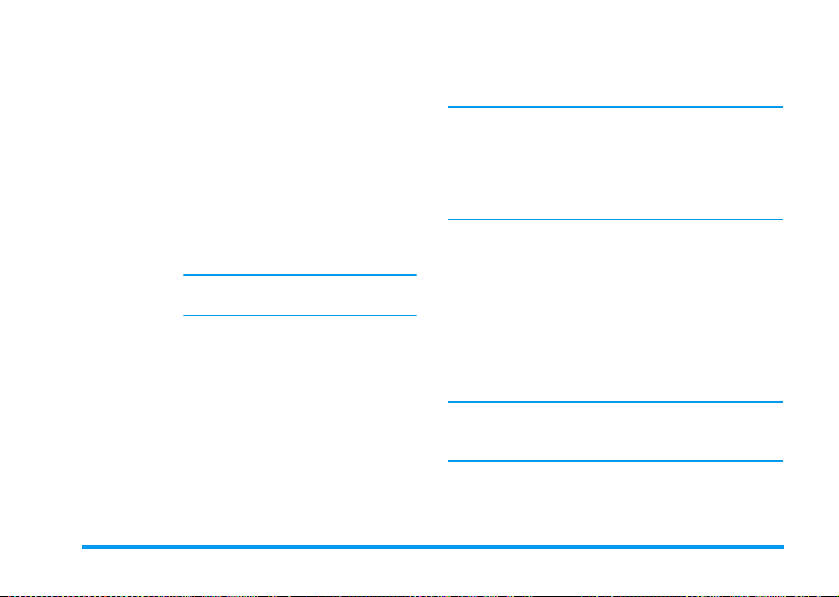
Duración pági-naPara cambiar el valor de la duración de
Guard. MMS
como
borrador
Guard. MMS
como modelo
Vista previa
la página que ha ajustado en
Ajustes de la aplicación
página 22), y para ajustar un retardo
entre cada página.
Para guardar su mensaje como borrador, que puede editar, completar y enviar más tarde. Los MMS guardados
como borrador se almacenan en
>
Borrador
petas” página 19).
Los mensajes guardados como borrador deben tener un asunto.
Para guardar su mensaje como modelo, que pueda utilizar como base para
otros MMS (p. ej., tipo de mensaje
”Feliz cumpleaños”). Los MMS guardados como modelo están listados en
MMS
carpetas” página 19 a continuación).
Para ver previamente la visualización
encadenada que ha creado desde la
primera hasta la última página, incluidos los sonidos e imágenes.
(consulte “Gestionar car-
>
Modelo
(consulte “Gestionar
Ajustes
(consulte la
MMS
Añadir asunto
>
Cuando navegue por las listas, iconos específicos muestran el tipo de mensaje seleccionado (leer MMS, informe de envío, modelo, etc.). La información sobre el
mensaje (remitente, destinatarios, asunto) se desplaza
horizontalmente y de modo automático cuando se selecciona.
Para editar y cambiar o introducir el
asunto de su mensaje.
Enviar su mensaje
Como se describe anteriormente, puede:
• Enviar su mensaje en cuanto lo haya completado:
seleccione
•Guardarlo como
enviarlo más tarde: para enviar, seleccione el mensaje en
,
de la lista de borradores.
Si falla el envío de un mensaje borrador, el mensaje se
desplazará al menú
enviado.
• Selecciónelo del menú
cione el mensaje que desea enviar de este menú,
seleccione
Enviar MMS
Borrador
. Una vez se haya enviado, el
Reenviar MMS
y pulse ,.
Borrador
para completarlo y
, seleccione
Enviados
Enviar MMS
y se identificará como No
Enviados
y pulse ,. Una vez se
MMS
y envíelo: selec-
y pulse
se eliminará
Mensajes multimedia 17

haya enviado, el MMS se identificará en la lista
como mensaje enviado.
En los dos últimos casos, seleccione el mensaje que desea enviar en la carpeta correspondiente. En todos los
casos, seleccione
progreso le permitirá seguir el envío de su mensaje.
c
Pulse
Enviar MMS
para cancelar el envío de su mensaje.
y pulse ,: una barra de
Recibir un MMS
Descargar y reproducir un MMS
Cuando recibe un MMS, aparece un mensaje de alerta
en la pantalla para informarle.
1.
Si está activado el modo de recepción
(consulte la página 21), el mensaje se descargará y
se situará automáticamente en la
entrada
. Selecciónelo en la lista de la
entrada
2.
y pulse > para reproducirlo.
Si está activado el modo Manual:
c
•Pulse
notificación en la
•Pulse
ficación y, a continuación, seleccione
y pulse , para descargar el propio mensaje.
Al igual que para enviar, una barra
le permitirá seguir la descarga del mensaje.
para volver a en espera y guardar la
,
Bandeja de entrada
para visualizar los detalles de la noti-
Automático
Bandeja de
Bandeja de
, O
Descarga
de progreso
Una notificación no es el MMS propiamente dicho,
sino una ventana de información con los detalles sobre
la identidad del remitente, fecha y hora de recepción,
asunto, etc. NO BORRE LAS NOTIFICACIONES
ANTES DE RECIBIR EL MENSAJE, o nunca podrá
recibirlo.
Tanto en el modo manual como en el automático, un
mensaje le informará de si el tamaño del MMS que desea descargar es superior a la memoria disponible en su
teléfono. En este caso, deberá liberar memoria borrando datos (imagen, sonidos, etc.). Consulte “Estado memoria” página 60.
c
Leer
para
<
o
• Si el remitente del mensaje ha solicitado
informe
, un mensaje en pantalla le pedirá que
,
pulse
rechazar el envío del informe.
3.
Una vez haya descargado el MMS, selecciónelo en
la lista
cirlo.
Si pulsa < o > cambiará el modo de reproducción de
automático a manual. En modo manual, pulse
para visualizar la página anterior o posterior.
para enviarlo o que pulse
Bandeja de entrada
y pulse > para reprodu-
18 Mensajes multimedia
>

Obtener y almacenar adjuntos
Cuando reproduzca un MMS como se describe en la
sección previa, pulse
producir
siguiente s:
Reproducir
mensaje
Siguiente página
(o Página previa)
Ir hacia atrás
Extraer imagen
Extraer sonido
,
para acceder a las
Para volver al modo automático: el
MMS se reproducirá como una visualización encadenada continua.
Para desplazarse a la página anterior o
posterior. También puede pulsar
>
cuando visualice el MMS en modo
manual.
Este elemento no está disponible
cuando ha seleccionado la última (o
la primera) imagen.
Para retroceder en el MMS hasta la
primera página.
Para extraer la imagen de la página
actual y guardarla en el
genes
.
Para extraer e l soni do de la página actual y guardarlo en el
dos
.
Opciones re-
Album imá-
Album de soni-
Gestionar carpetas
El menú MMS le permite gestionar sus mensajes en 4
carpetas diferentes. La carpeta predeterminada (activa)
es la última seleccionada. Para cambiar la carpeta activa, pulse
c
seleccione la carpeta de su elección:
Bandeja
de entrada
<
o
para volver al menú principal MMS y
Lista todas las
envío
y
-Puede
informes.
-Puede
Responder
Borrar
Las notificaciones se borran automáticamente cuando recibe el MMS completo.
NO borre las notificaciones antes de recibir el MMS, o nunca podrá recibirlo.
Notificaciones, Informe de
Leer informe, Leer
Leer
o
Borrar
Reproducir mensaje, Remitir
, visualizar sus
un MMS.
y
Sin leer MMS
notificaciones e
o
Detalles
o
Mensajes multimedia 19
.

Enviados
Modelo
Borrador
Los mensajes que ha guardado sólo pueden enviarse
desde las carpetas
perar un elemento (ya sea un mensaje, una notificación
o un informe) que haya borrado. Pulse
Lista los mensajes que ha
pero todavía
celado el procedimiento de envío pulsando la tecla
-Puede
Detalles
- Además, un MMS que todavía no se
haya enviado también puede ser
viar
ya enviado.
Lista todos los mensajes guardados como
modelo después de su creación.
Puede
los modelos.
Lista todos los mensajes guardados como
borrador después de su creación, o guardados automáticamente si sale del menú
MMS antes de guardar o enviar su mensaje.
Puede
rradores.
No enviado
c
Abrir, Borrar
de todos estos mensajes.
a alguien y puede
Reproducir, Editar, Enviar
Reproducir, Editar
Borrador
o
Enviado
(p. ej., si ha can-
).
o visualizar los
Remitir
y
Enviados
. NO puede recu-
Borrar
cccc
o creado
Reen-
un MMS
y
Borrar
los bo-
para can-
Ajustes
Es posible que su teléfono haya sido preconfigurado
para acceder directamente a los servicios ofrecidos. De
lo contrario, su operador l e debe d e haber proporcionado los elementos de información descritos en la presente
sección, para introducirlos tal y como se le han proporcionado.
Con algunos operadores, el acceso a los parámetros puede ajustarse ”a distancia”. Por favor, consúltelo directamente con su operador.
Cuenta de red
Le permite elegir un perfil de datos de entre los que ha
ajustado (consulte “Parámetros” página 41 para información completa sobre cómo configurar o modificar
un preajuste de datos). Este perfil y los parámetros correspondientes se utilizarán para la conexión.
Red
Este menú le permite seleccionar el tipo de red a utilizar al establecer una conexión.
GSM
GPRS
Su teléfono móvil sólo utilizará la red
GSM para las conexiones.
Su teléfono móvil sólo utilizará la red
GPRS para las conexiones.
20 Mensajes multimedia

GPRS primero
Si selecciona GPRS primero deberá tener los ajustes
GSM y GPRS configurados (consulte “Parámetros”
página 41).
Su teléfono mó vil primero intentará
conectarse a la red GPRS y, a continuación, a la red GSM si la red GPRS
no está disponible al establecer la conexión.
Centro MMS
Le permite introducir o cambiar la dirección MMS del
servidor al que se conectará su teléfono.
Dirección
Le permite introducir o cambiar la dirección IP de acceso al servidor.
Puerto
Le permite introducir o cambiar el número de puerto
de acceso al servidor.
Su operador le debe de haber suministrado la información relacionada con los tres puntos anteriores, y debe
introducirla tal y como se le ha proporcionado.
Ajustes aplicación
Modo recepción
Automático
(modo
predeterminado)
Manual
Cualquier MMS nuevo que reciba se descarga automáticamente desde el servidor y
se sitúa en la
que establecer una conexión. Seleccione el
mensaje que haya recibido en la
entrada
y pulse >.
This mode is deactivated when roaming.
Los mensajes se guardan en el servidor
MMS y debe conectarse manualmente
para recibirlos:
1.
Pulse , para acceder a la
entrada
2.
Seleccione el elemento de notificación correspondiente a este mensaje
y pulse
3.
Seleccione
4.
Cuando los
visualicen, pulse
la conexión y descárguelo.
5.
Una vez el mensaje esté en su teléfono, pulse
ducir mensaje
Bandeja de entrada
.
,
.
Leer
y pulse
Detalles
del mensaje se
,
para establecer
,
, seleccione
y pulse ,.
,
, sin tener
Bandeja de
Bandeja de
.
Repro-
Mensajes multimedia 21

Informe de envío
Esta opción puede ajustarse a
informa mediante (un SMS) si su MMS se ha recibido
o ha sido rechazado. El informe de envío mostrará la
identidad del remitente, la fecha y hora de recepción, el
asunto MMS y el estado de entrega.
Leer informe
Esta opción puede ajustarse a
informa mediante (un SMS) cuando el estado del
MMS enviado ha cambiado, es decir, si ha sido leído o
se ha borrado sin ser leído.
Auto guardar
Esta opción puede ajustarse a
permite guardar automáticamente los mensajes enviados desde el menú
aparecerán en la carpeta
Periodo de validez
Le permite seleccionar el periodo de tiempo que su
mensaje va a estar almacenado en el servidor, desde
hora
a
Una semana
tario no está conectado a la red (y por lo tanto no puede
recibir su mensaje inmediatamente).
Duración página
Le permite seleccionar la duración entre cada página
incluida en su MMS, desde
Enviados
(máximo). Es útil cuando el destina-
Activar
o
Desactivar
Activar
o
Desactivar
Activar
o
Desactivar
. Los mensajes guardados
Enviados
.
1 seg.
hasta
60 seg.
y le
y le
y le
1
22 Mensajes multimedia

5 • Introducción de texto
o números
Puede introducirse texto en pantallas de edición de dos
modos diferentes: mediante la introducción de texto
predictiva T9
sica. También están disponibles otros dos modos para
números y signos de puntuación. Los iconos que aparecen en la pantalla muestran el modo de texto activo.
Introducción de texto T9®
Qué es?
Tegic Euro. Pat .
App. 0842463
para deletrear una palabra: se analizan las pulsaciones
de tecla y se muestra la palabra sugerida por T9
pantalla de edición. Si existen varias palabras disponibles de acuerdo con las teclas utilizadas, la palabra que
introduzca se destacará: pulse
la lista y elegir una de las propuestas por el diccionario
incluido en T9
®
o mediante la introducción de texto bá-
La introducción de texto predictiva T9
es un modo de edición inteligente para
mensajes, que incluye un diccionario
completo. Le permite introducir texto
rápidamente. Pulse una vez la tecla
correspondiente a cada letra necesaria
®
en la
0
para navegar por
®
(consulte el siguiente ejemplo).
Cómo utilizarlo?
Las letras y símbolos representados por cada tecla son
los siguientes:
2a9
0
1
c
#
®
*
Ejemplo: cómo introducir la palabra «casa»:
1.
Pulse
trará la primera palabra de una lista:
2.
Pulse
3.
Puede pulsar 1o ,para confirmar la selección de la palabra
firmará la selección de la palabra e insertará un
espacio para la próxima palabra de su mensaje.
Para escribir letras.
Pulse brevemente para navegar por la
lista de las palabras propuestas y mantenga pulsado durante unos segundos
para volver atrás.
Para confirmar la entrada.
Pulse brevemente para borrar una entra-
da y mantenga pulsado durante unos
segundos para borrar todo el texto.
Cambia las letras estándar a mayúsculas
y a minúsculas.
Cambia de modo básico a numérico o a
modo de puntuación.
2 2 7 2
0
para desplazarse y seleccione
Casa
. La pantalla mos-
. Si pulsa > también con-
Cara
.
Casa
.
Introducción de texto o números 23
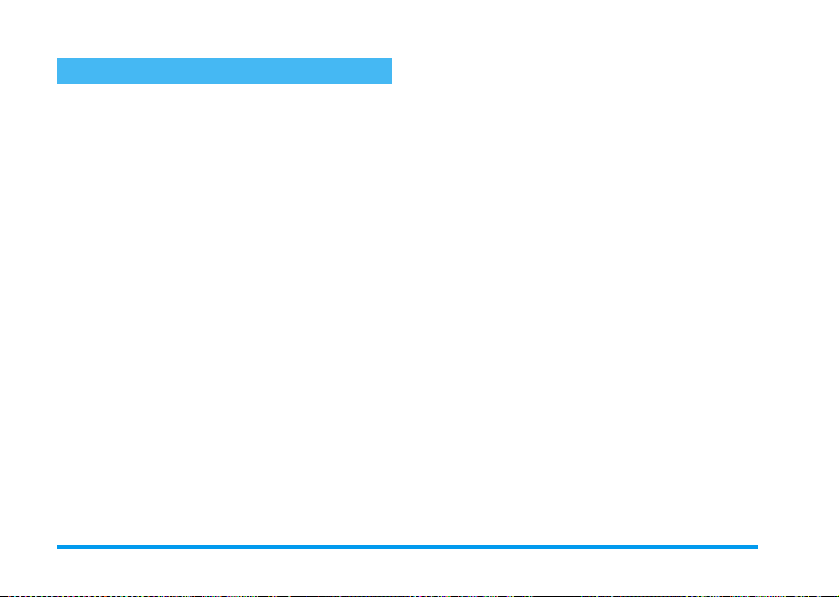
Introducción de texto básica
Si desea acceder a la introducción de texto básica, seleccione la introducción de texto básica «Abc» utilizando
*
la tecla
tecla para alcanzar el carácter deseado: la letra «h» es la
segunda letra de la tecla
veces para introducir la «h». La utilización de este
modo requiere que pulse una tecla tantas veces como
corresponda a la posición de la letra.
Para introducir la palabra «Coche» en modo de
introducción de texto básica debe, por lo tanto, pulsar
2, 2, 2
2, 2, 2
3
Pulse
Las letras, números y símbolos están situados en cada
tecla tal como se indica a continuación:
. Este método requiere varias pulsaciones de
4
, así que debe pulsar dos
(ABC) 6, 6, 6 (MNO),
(DEF).
,
cuando haya completado el mensaje.
(ABC), 4, 4 (GHI),
3
espacio 1 @ _ # =
1
< > ( ) & £ $ ¥
d e f 3 é è ∆ Φ
3
j k l 5 Λ
5
p q r s 7 β Π Θ Σ
7
w x y z 9 ø Ω Ξ Ψ
9
,
a b c 2 à ä å æ ç
2
g h i 4 Γ ì
4
m n o 6 ñ ò ö
6
t u v 8 ü ù
8
. 0 , / : ; » ’ ! ¡ ? ¿ *
0
+ - %
24 Introducción de texto o números
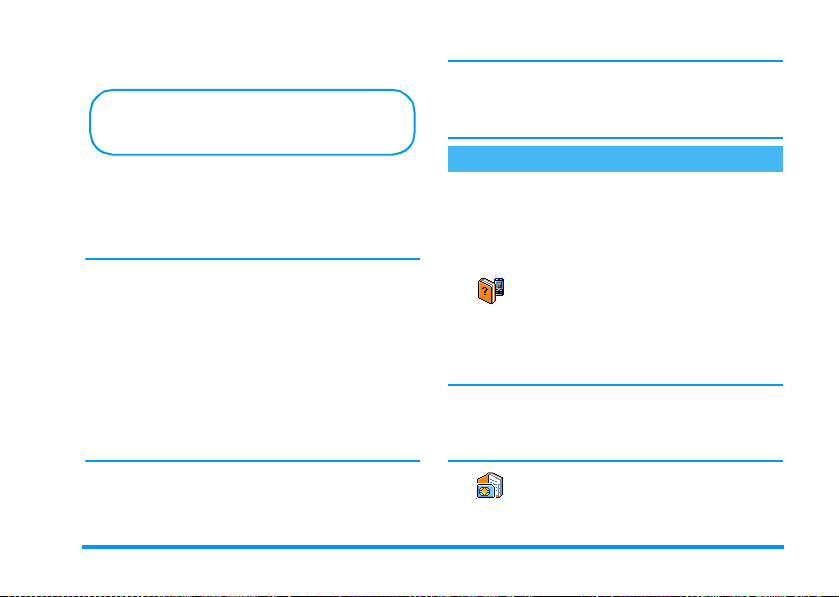
6 • Agenda
Todas las operaciones descritas en este capítulo requieren que la agenda correspondiente, ya sea en
la tarjeta SIM o en el teléfono, esté seleccionada.
Su teléfono móvil dispone de dos agendas. La agenda
SIM está ubicada en la tarjeta SIM y el número de entradas depende de la capacidad de la tarjeta. La segunda
agenda está incluida en la memoria del teléfono móvil
y puede almacenar hasta 299 nombres.
La capacidad de la tarjeta SIM depende del tipo de tarjeta que tenga. Póngase en contacto con su distribuidor
local para más información sobre este tema.
La agenda de su teléfono comparte la capacidad y memoria del teléfono móvil con otras funciones. Como tales, son interdependientes: cuantos más nombres cree,
menos eventos podrá almacenar y viceversa. 299 es el
número máximo de nombres y eventos, siempre que
otras funciones (memos, sonidos, imágenes, etc.) no utilicen una cantidad significativa de la memoria del teléfono.
Agenda
El menú
agendas disponibles: la de la tarjeta SIM o la del
teléfono. Cuando introduzca nombres nuevos en una
Agenda
le permite seleccionar una de las dos
, sólo se añadirán a la agenda seleccionada.
La opción
Al seleccionar
de su tarjeta SIM en su teléfono. Si selecciona está opción dos veces, duplicará todos los nombres.
Agenda en tarjeta SIM
Si utiliza una tarjeta SIM por primera vez, siga las normas del procedimiento de instalación de la tarjeta SIM
como se describen en la página 5 y, a continuación,
vaya a la sección titulada “Añadir nombres a la agenda”
que se encuentra más adelante.
ubicada en su tarjeta SIM. Los nombres añadidos a esta
agenda pueden copiarse en la agenda ubicada en su teléfono.
Si ha cancelado o abortado la copia automática de su
agenda SIM al principio, puede hacerlo manualmente:
pulse
Copiar todo a tel.
que tendrá menos campos de información.
6HOHFFDJHQGD
,
(QWDUMHWD6,0
Borrar todo
y seleccione
NO se aplica a la agenda SIM.
Copiar todo a tel.
Pulse
,
agenda
,
+o -
pulse
.
Cuando copia los contenidos de su agenda SIM en su teléfono, todavía puede
utilizar la agenda de su tarjeta SIM, aun-
, se copiará el contenido
y seleccione
Selecc. agenda
para seleccionar la agenda
Agenda, Ajustes agenda
Agenda, Ajustes
. A continuación,
, entonces
Agenda 25

Agenda en el teléfono
Su teléfono móvil no gestiona más de una agenda al
mismo tiempo e ignorará la información relativa a la
otra: p. ej., si ”García” está presente en ambas agendas
y lo borra de su teléfono, permanecerá sin cambios en
la tarjeta SIM.
La agenda seleccionada por defecto es la
(QWHOpIRQR
en una sola operación utilizando la opción
En función de la capacidad de la tarjeta SIM, los nombres añadidos a esta agenda pueden copiarse en la agenda SIM (consulte “Copiar en SIM” página 30).
ubicada en su teléfono. Puede almacenar
hasta 299 nombres y puede actualizarse
Borrar todo
Añadir nombres a la agenda
En la tarjeta SIM
Para añadir un nombre a la agenda SIM:
1.
Pulse -para acceder a la agenda, seleccione
Nuevo
2.
Un número puede contener un máximo de 40 dígitos,
en función de su tarjeta SIM.
Si introduce todos los números, incluyendo los locales
y, a continuación, pulse ,.
Introduzca el nombre y, a continuación, el
número de su elección y pulse
,
.
con prefijos internacionales, código de país y código de
área, podrá marcarlos desde cualquier lugar.
3.
Seleccione el tipo de número asociado con el
nombre:
Te l é f o n o, Fax
confirmar y almacenar este nombre en su agenda.
o
Datos
y pulse ,para
En el teléfono
La agenda de su teléfono puede almacenar más campos
de información que la agenda de la tarjeta SIM.
Incluyendo (en caracteres latinos):
Campos de nombres y apel-
.
lidos hasta 20 caracteres
Campos de números
(móvil, trabajo, etc.)
Campos extra (correo electrónico y notas) hasta 50 caracteres
Selección de grupo
Puede crear hasta 299 registros, conteniendo un máximo de 7 campos de información cada uno, con un
máximo de 5 campos numéricos. Por ejemplo, puede
guardar 2 números de teléfono móvil, 3 números de
trabajo, una dirección de correo electrónico y una nota
de texto, todo para la misma persona.
hasta 40 dígitos
y 1 «+»
20 grupos disponibles
26 Agenda
